Comment faire des captures d’écran dans Windows 11 à l’aide de Snip et Sketch
Si vous avez mis la main sur Windows 11, il y a de fortes chances que vous essayiez toujours de comprendre ses nouvelles fonctionnalités. Par exemple, lorsque vous souhaitez prendre une capture d'écran et l'annoter sur Windows 11, cela soulève la question suivante : existe-t-il un moyen de faire une capture d'écran sur Windows 11 qui n'implique pas d'appuyer sur Imprimer l'écran et de coller le résultat dans Paint ?
Heureusement, l'outil Snip and Sketch est la solution parfaite à ce problème. Voyons donc comment faire une capture d'écran sur Windows 11 à l'aide de l'outil Snip and Sketch et comment tirer le meilleur parti de ses fonctionnalités.
Comment faire des captures d'écran avec Snip et Sketch
L'outil Snip and Sketch a été ajouté à Windows 10 dans le cadre de la version 1809. C'était si pratique que Microsoft a décidé de l'apporter avec Windows 11, où il est préinstallé avec le système d'exploitation.
L'outil Snip and Sketch est un utilitaire natif puissant qui vous permet de prendre des captures d'écran et de les dessiner à des fins d'illustration. Il est utile d'avoir à portée de main si vous ne voulez pas ou ne pouvez pas télécharger un outil tiers pour prendre et annoter des captures d'écran.
Voici comment prendre des captures d'écran sur Windows 11 avec l'outil Snip and Sketch :
- Lancez le menu Démarrer en cliquant sur le bouton Démarrer ou en appuyant sur Win .
- Tapez Snip and Sketch et cliquez sur Best match.
- Cliquez sur le bouton Nouveau pour prendre une coupe rectangulaire gratuite de votre écran.
- Si vous souhaitez programmer une capture d'écran pour les prochaines secondes, vous pouvez cliquer sur le bouton déroulant et cliquer sur l'intervalle de temps requis.
- Après avoir coupé l'écran, vous pouvez continuer et dessiner dessus avec les stylos et marqueurs disponibles. Vous pouvez également le recadrer, l'enregistrer ou l'imprimer selon vos besoins. Vous pouvez même le partager avec un contact de messagerie ou l'ajouter à Microsoft OneNote.
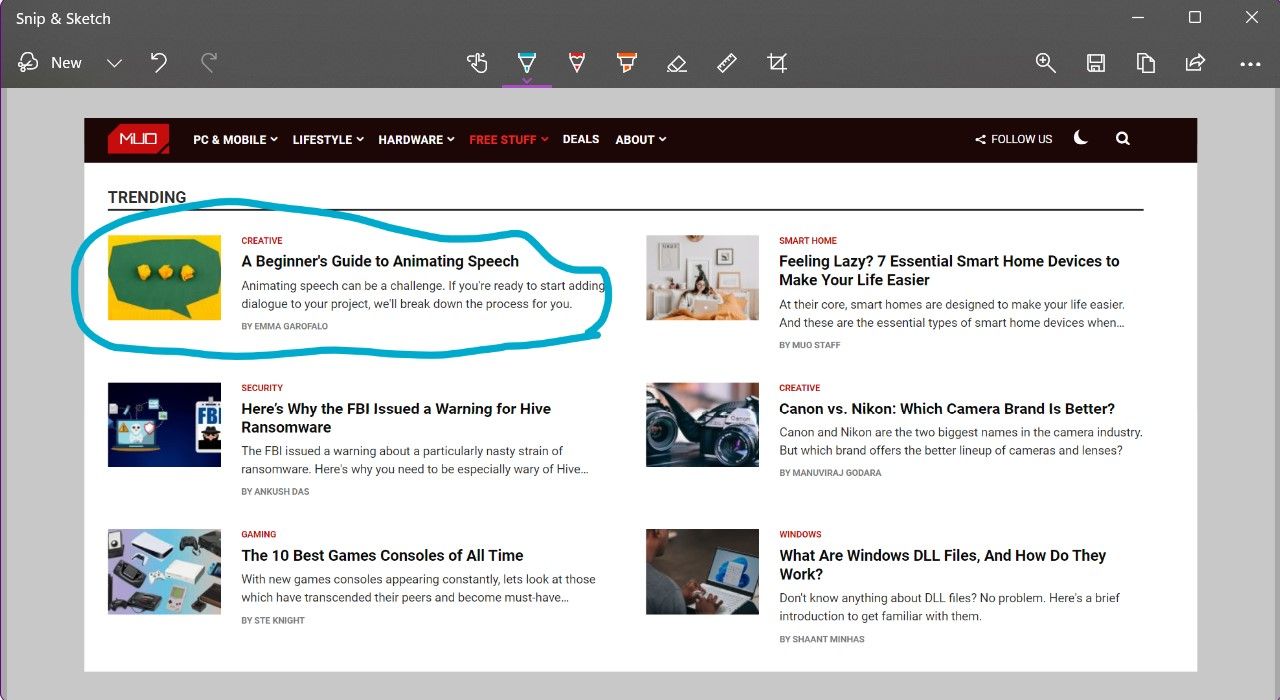
Comment faire des captures d'écran avec le raccourci clavier Snip and Sketch
Passer par le menu Démarrer pour prendre une capture d'écran peut devenir très ennuyeux si vous avez un doigt photo qui démange. Heureusement, il existe un moyen plus simple de prendre des captures d'écran à l'aide de l'utilitaire Snip and Sketch sur Windows 11. Tout ce que vous avez à faire est d'appuyer sur la bonne combinaison de touches :
- Ouvrez la fenêtre que vous souhaitez capturer.
- Appuyez sur Maj + Win + S . Vous saurez que l'outil Snip and Sketch s'est activé car l'écran s'assombrira.
- Dans le menu qui apparaît en haut de l'écran, sélectionnez la forme de capture (généralement, vous souhaitez utiliser Rectangular Snip ) et sélectionnez la zone que vous souhaitez capturer.
- Cliquez sur la fenêtre contextuelle Snip and Sketch qui apparaît au-dessus de la droite de la barre des tâches pour modifier la capture.
- Vous pouvez maintenant dessiner sur votre capture d'écran, l'imprimer, la copier dans le presse-papiers ou l'enregistrer pour une utilisation future.
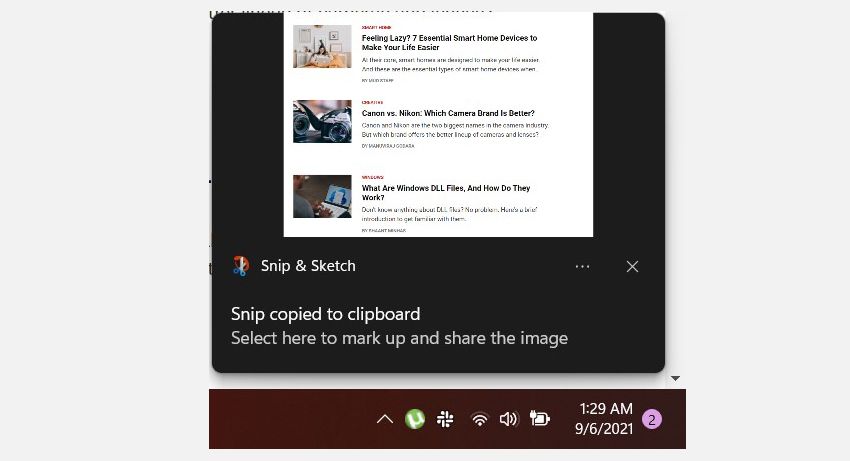
Prendre des captures d'écran est plus facile que jamais dans Windows 11
Windows 11 a apporté beaucoup de nouveaux changements, mais des tâches simples comme prendre des captures d'écran sont plus accessibles que jamais. Vous pouvez prendre une coupe rapide, dessiner partout et l'utiliser au besoin en quelques instants.
